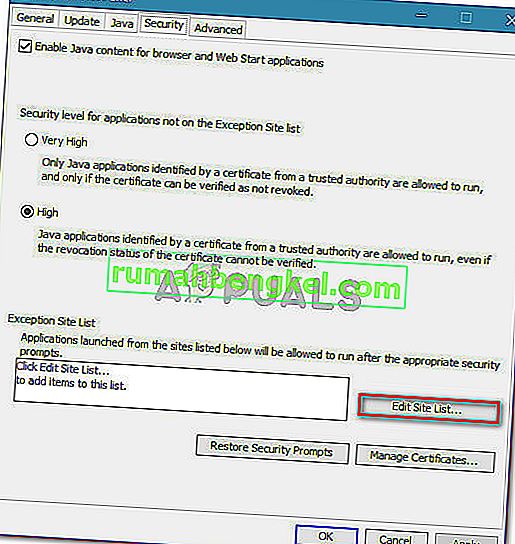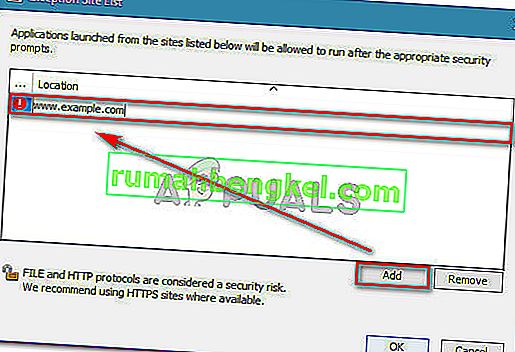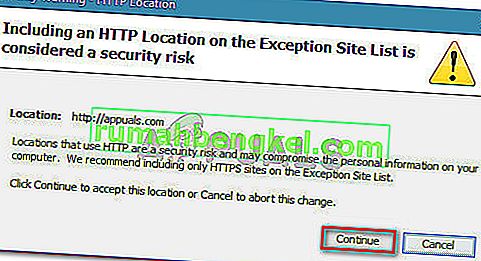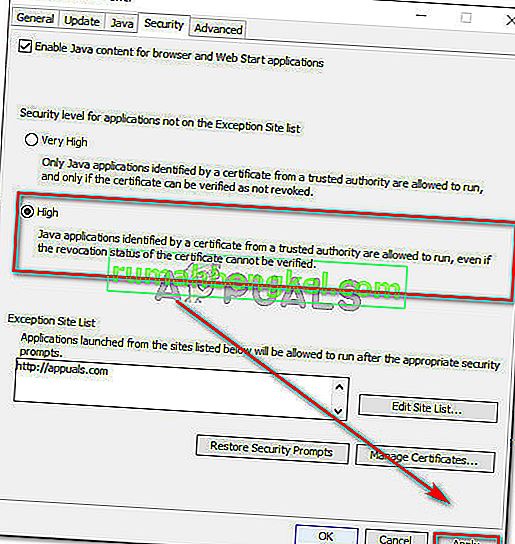מספר משתמשים נתקלים ב"הגדרות האבטחה שלך חסמו הפעלה של יישום לא מהימן " כאשר הם מנסים להפעיל יישומון Java. נראה שהנושא אינו בלעדי לגירסת Windows מסוימת - השגיאה נתקלה בכל גרסה עדכנית כולל Windows Vista, Windows 7, Windows 8 ו- Windows 10.
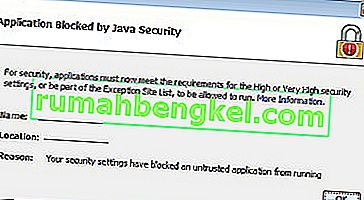
מה גורם להגדרות אבטחה לחסום יישומים מלהפעיל?
בדקנו את שגיאת "הגדרות האבטחה שלך חסמו הפעלה של יישום לא מהימן" על ידי בחינת דוחות משתמשים שונים ואסטרטגיות התיקון בהן השתמשו.
כפי שמתברר, שורת השגיאה תתרחש עקב התנהגות התוסף של דפדפן Java שהוצגה עם Java 7 Update 21 . הרעיון היה לאפשר למשתמשים לקבל החלטות מושכלות יותר כאשר הם צריכים להריץ יישומון שמופעל על ידי Java בתוך דפדפן אינטרנט.
אם יש לך Java 7 עדכון 21 ומעלה, כל יישום שאין לו אישור או חסר את שם היישום או את פרטי המפרסם חסומים כברירת מחדל. החלטה זו התקבלה כדי להגן על משתמשים חסרי חשד מפני יישומים לא בטוחים או בסיכון גבוה.
לאחר אכיפת השינויים החדשים הללו, ישנם שלושה גורמים עיקריים שיגרמו להודעת שגיאה מסוימת זו של Java:
- היישום אינו חתום - יישומים ללא אישור או חסרים פרטי שם ושם חסומים כברירת מחדל. אלה עשויים בסופו של דבר להפוך את המערכת שלך לפגיעה לנצלנים חיצוניים.
- המשתמש מנסה להריץ יישום בחתימה עצמית מרשות לא מהימנה - יישומים עם אישורים בחתימה עצמית חסומים גם הם כברירת מחדל החל מ- Java 7 עדכון 51. אלה נחשבים למסוכנים עוד יותר מאשר יישומים שלא חתומים מכיוון שהם עשויים לקבל גישה ל נתונים אישיים במחשב שלך.
- בקובץ הצנצנת של היישום חסר מאפיין הרשאה - מאפיין ההרשאה מאמת אם בקשת היישום משתמשת באותה רמת הרשאה שהוגדרה על ידי המפתח. יישום עם מאפיין jar חסר חסום מכיוון שתוקף עשוי לנצל את המשתמש על ידי הפעלת היישום ברמת הרשאות שונה.
באופן כללי, יישומון או יישום שחסרים חלקי זיהוי מפתח אלה צריכים להיחשב כלא בטוחים. אם אינך יודע זאת, אנו ממליצים בחום להימנע מהפעלתו.
עם זאת, אם אתה מכיר את המו"ל ואתה סומך על היישומון (למשל, פיתחת אותו בעצמך או שאתה בודק אותו) יש דרכים לעקוף את הודעת השגיאה הספציפית הזו.
להלן יש לך כמה שיטות שיאפשרו לך להתמודד עם השגיאה "הגדרות האבטחה שלך חסמו יישום לא מהימן להפעלה" . למרות ששיטה 1 נחשבת באופן נרחב כנוהג סטנדרטי בעת הצורך להתמודד עם הודעת השגיאה הספציפית הזו, תוכל גם לבצע את שיטה 2 כדי להשיג את אותה מטרה.
שיטה 1: קביעת תצורה של רשימת אתרי החריגים
במקרה שאתה מבין את הסיכון של הפעלת יישום שנחשב לא בטוח על ידי Java, תוכל למנוע את הופעת הודעת השגיאה "הגדרות האבטחה שלך חסמו הפעלת יישום לא מהימן" על ידי הוספת היישום לרשימת אתרי החריגים. תוכל למצוא הגדרה זו בכרטיסייה אבטחה בלוח הבקרה של Java.
להלן מדריך מהיר לפתיחת לוח הבקרה של Java ולהוספת יישומון Java לרשימת אתרי ההחרגה :
- לחץ על מקש Windows + R כדי לפתוח תיבת דו-שיח הפעלה. לאחר מכן הקלד " שליטה " ולחץ על Enter כדי לפתוח את לוח הבקרה.

- בתוך חלון לוח הבקרה, לחץ על תוכניות ואז לחץ על סמל Java כדי לפתוח את לוח הבקרה של Java .

- בתוך חלון לוח הבקרה של Java , עבור לכרטיסייה אבטחה ולחץ על ערוך רשימת אתרים .
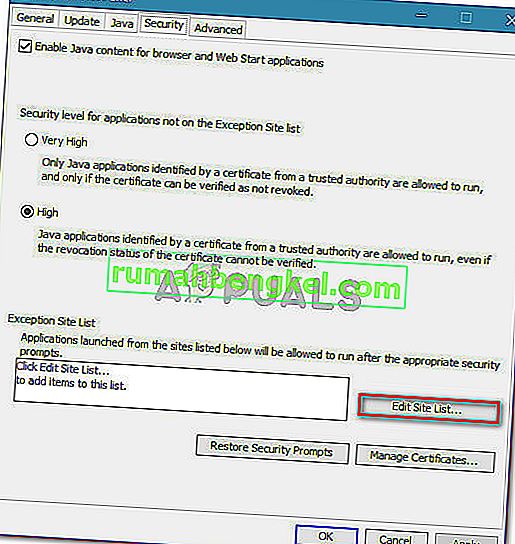
- בתוך רשימת אתר החריגים , לחץ על כפתור הוסף והדבק את כתובת ה- URL של יישומון Java שמעניק לך בעיות. לחץ על אישור כדי להוסיף את כתובת האתר לרשימת ההחרגה .
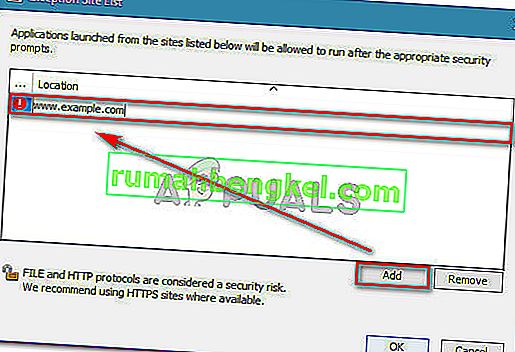
הערה: זכור כי תלוי איזה יישומון אתה מנסה להריץ, ייתכן שיהיה עליך להוסיף יציאות לא סטנדרטיות לרשימת אי הכללת Java .
- לחץ על המשך באזהרת האבטחה הבאה כדי לאשר שברצונך להוסיף את כתובת ה- URL שהזנת זה עתה לרשימת ההחרגה.
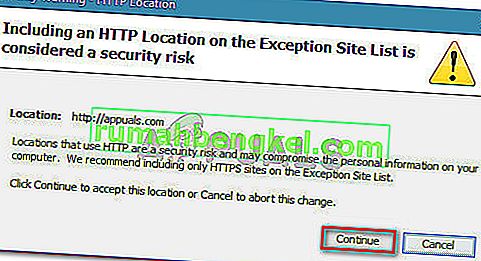
- פתח מחדש את היישומון שהראה בעבר את השגיאה. השגיאה לא אמורה להתרחש עוד.
אם אתה מחפש דרך אחרת לפתור את השגיאה "הגדרות האבטחה שלך חסמו הפעלה של יישום לא מהימן" , עבור למטה לשיטה הבאה למטה.
שיטה 2: הגדרת רמת האבטחה של היישום ל- High
דרך נוספת להסתובב בפתרון השגיאה "הגדרות האבטחה שלך חסמו פעולת יישום לא מהימן מלהפעיל" היא להגדיר את רמת האבטחה של Java ל- High במקום ל- High מאוד .
אמנם שיטה זו קלה יותר (ומהירה יותר) ליישום, אך היא תחשוף את המחשב שלך לסיכונים פוטנציאליים רבים. עם זאת, עדיף לפעול לפי שיטה 1 אם אתה סומך על המקור מאשר לשנות את רמת האבטחה.
עם זאת, אם תחליט לעשות זאת, אנו ממליצים לך לחזור לרמת ברירת המחדל של הגדרות אבטחה לאחר שתסיים להשתמש ביישום Java שמפעיל את השגיאה.
להלן מדריך מהיר כיצד לשנות את רמת האבטחה:
- לחץ על מקש Windows + R כדי לפתוח תיבת דו-שיח הפעלה . לאחר מכן הקלד " control " ולחץ על Enter כדי לפתוח את לוח הבקרה .

- בתוך חלון לוח הבקרה, לחץ על תוכניות ואז לחץ על סמל Java כדי לפתוח את לוח הבקרה של Java .

- בתוך חלון לוח הבקרה של ג'אווה, עבור לכרטיסייה אבטחה ובחר את המתג הגבוה מתחת לרמת האבטחה עבור יישומים, לא ברשימת אתרי החריגה . לאחר מכן לחץ על החל כדי לשמור את השינויים.
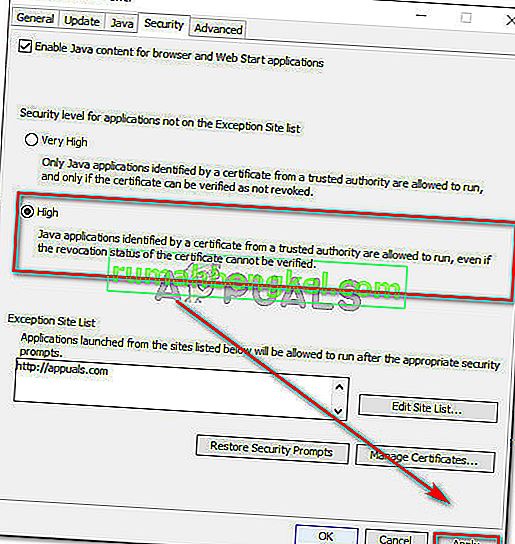
- הפעל מחדש את הדפדפן שבו אתה מריץ את היישומון ובדוק אם הבעיה נפתרה לאחר שתטען את הדף מחדש.